电脑如何截取一个屏幕截图
如果你想给人看你电脑屏幕上正在显示的,如果你想原样保存屏幕,你需要做的是截屏。利用这个指南学会在Windows, Mac或Ubuntu Linux上进行截图或截留窗口。
方法1Windows, Print Screen功能
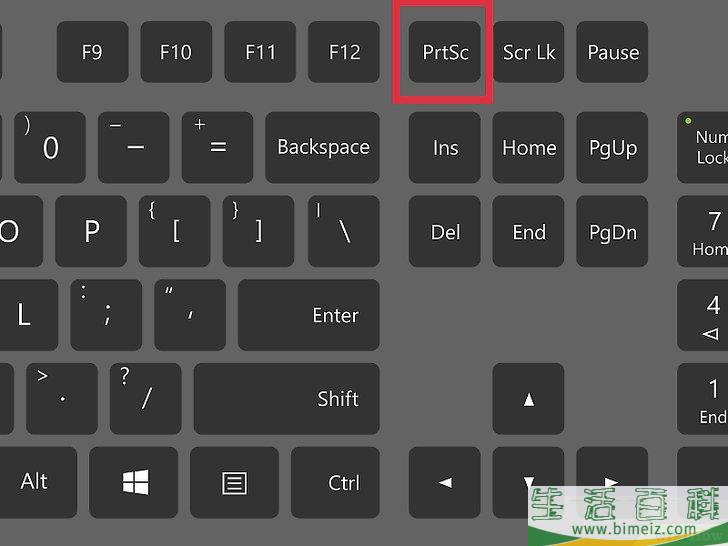
1按下键盘上的Print Screen 键。
这个按钮通常标记为prt sc, prt scrn,或prt scr。
如果只是截取活动窗口,而非全屏,同时按下Alt和Print Screen键。
有些键盘和移动电脑没有这个键。但是通常通过另一套键盘指令也可以实现相同功能。例如,Fn+Insert。查看电脑使用说明书或键盘指令手册以获得更准确信息。
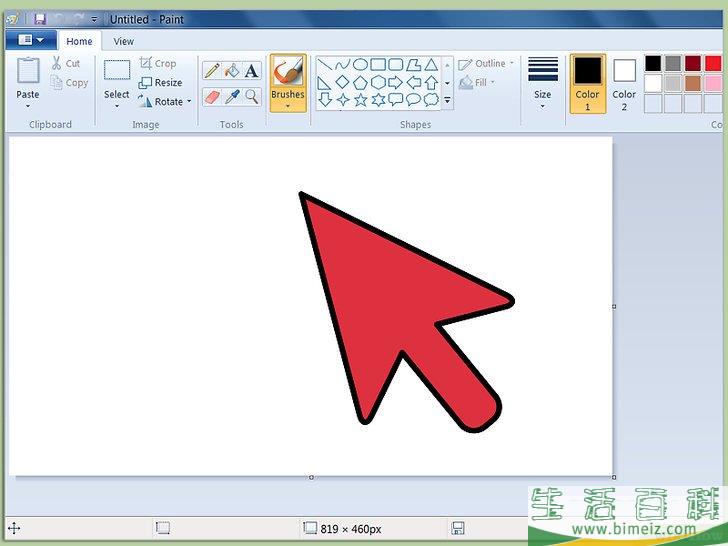
2打开图片编辑软件。
Windows默认的是“画图”。点击“开始”,“附件”,点击“画图”。
如果你用的是Windows 8,按下键盘上的Window图标,返回“开始”屏幕。输入“画图”,找出该应用。一旦出现,点击标题打开它。
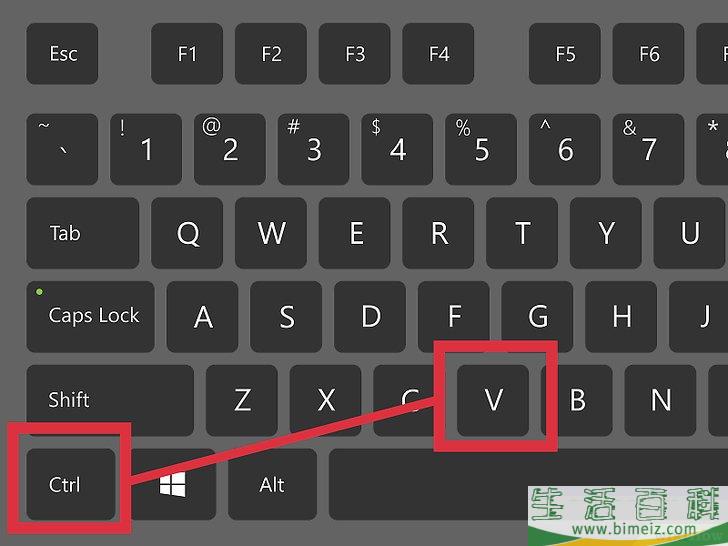
3从剪贴板粘贴截图内容。
点击左上角菜单栏的“粘贴”,直接粘贴截图至当前画图文件。该选项在“主页”选项卡下。
还可以通过点击“编辑”,“粘贴”完成粘贴。
更快捷的做法是按下Ctrl+v完成粘贴。
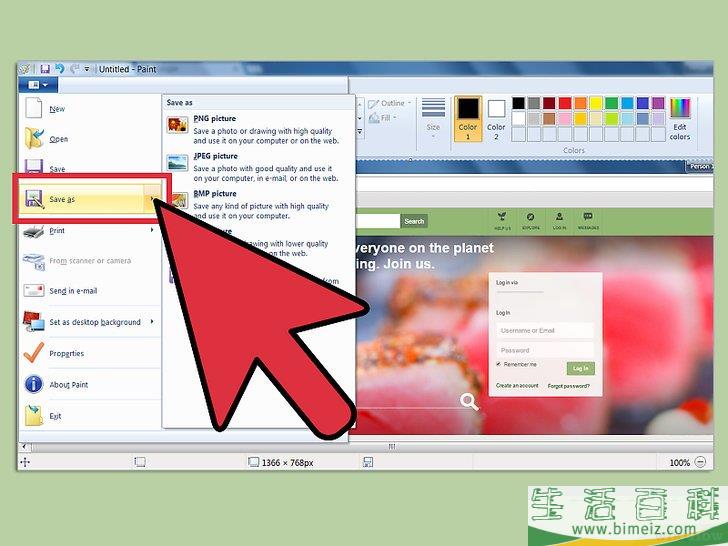
4从“文件”菜单中选择“保存为”存储图片。
如果点击挨着“保存为”的箭头,你还可以指定保存格式。
可选格式包括Png, Jpeg, Bmp和Gif。要另存为其他格式,点击 “其他格式”。
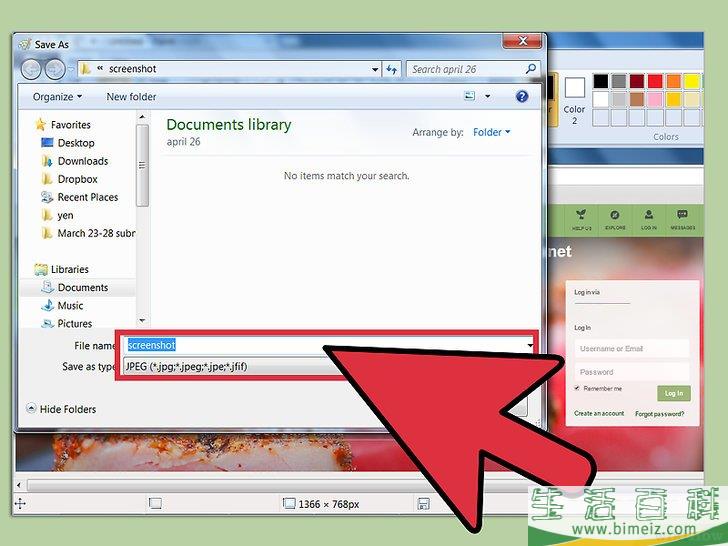
5键入图片名称。
在文件名下给图片创建一个好记的名字。
确保图片存在容易找到的路径,比如“图片”文件夹。
或者你还可以在“另存为”对话框的“存储格式”菜单下选择文件类型。
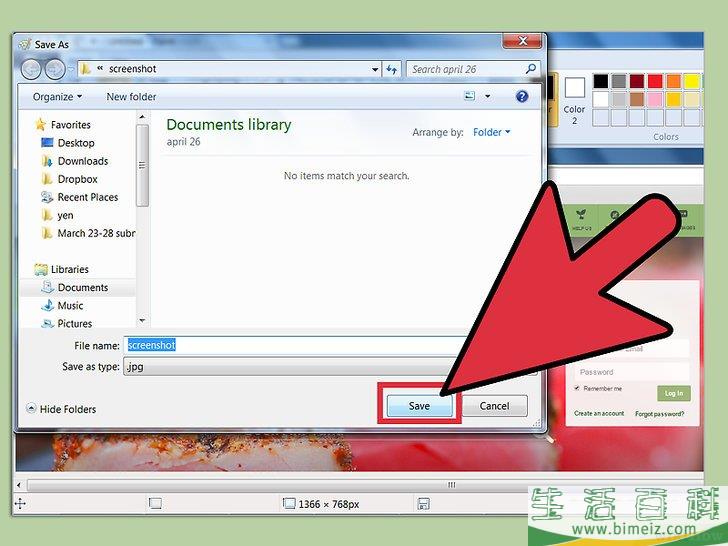
6点击“保存”按钮。
在“另存为”对话框中点击该按钮,保存图片,完成整个过程。
方法2Windows, Snipping Tool
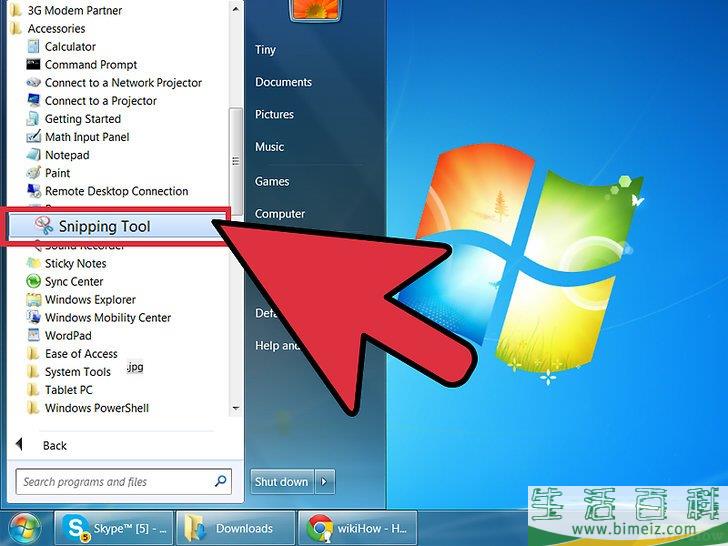
1打开Snipping Tool。
如果你用的是Windows 7 或Windows Vista,选中“开始”,“所有程序”,“附件”,“Snipping Tool”。
该功能只存于Windows 7, Windows Vista和Windows 8。
要在Windows 8打开,点击键盘上的“Window”键,返回“开始”屏幕。输入Snipping Tool,自动搜索该应用。一出结果,点击打开。

2点击“新建”旁边的向下箭头。
点击“新建”,自动创建一个矩形截图区域,但通过点击箭头,可以调整截图形状。
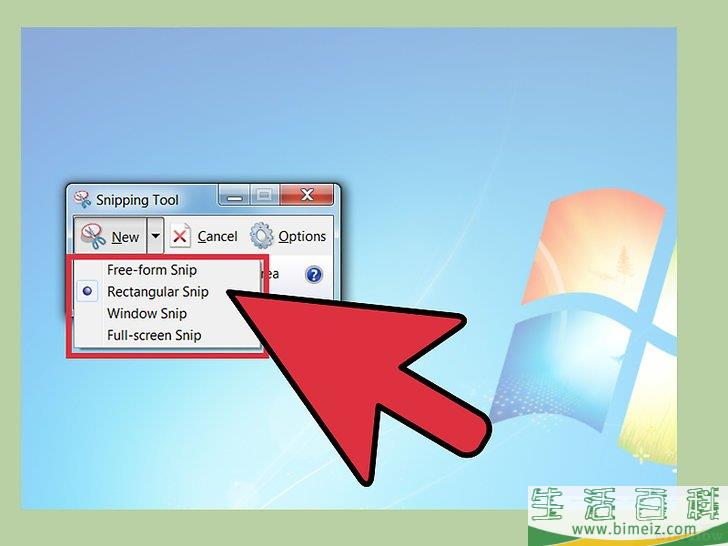
3选择截图类型。
可选选项包括自由截图,窗口截图,全屏截图。
自由截图允许你自由勾勒截图形状。
矩形截图是默认选项,你可以在要截图的区域拖拽矩形。
Window Snip会截取当前活动窗口。
全屏截图会截取整个屏幕。
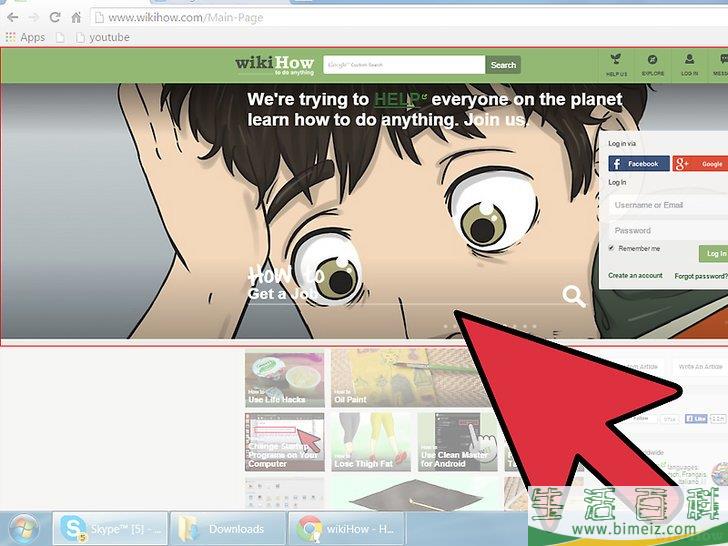
4选中待截取区域。
如果你选择的是自由截图或矩形截图,还需要在截图区域拖拽截图轮廓。
选中后包含图片的新窗口会自动弹出。
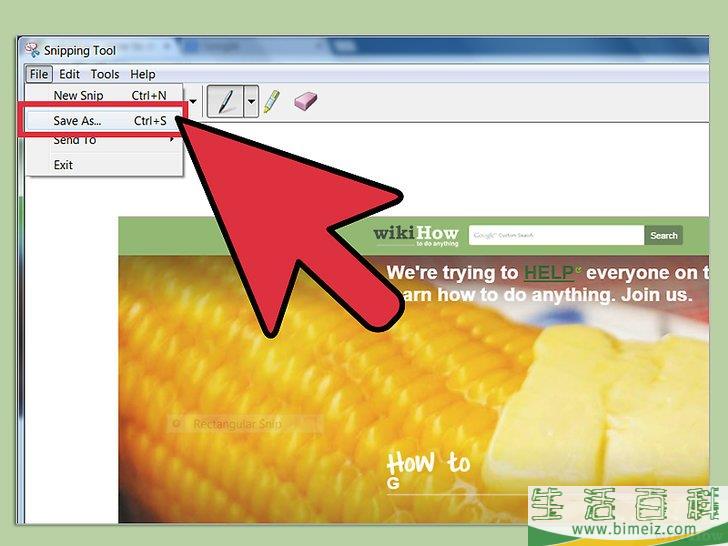
5新窗口中,从“文件”菜单中选中“另存为”。
这时会弹出“另存为”对话框,保存截图。
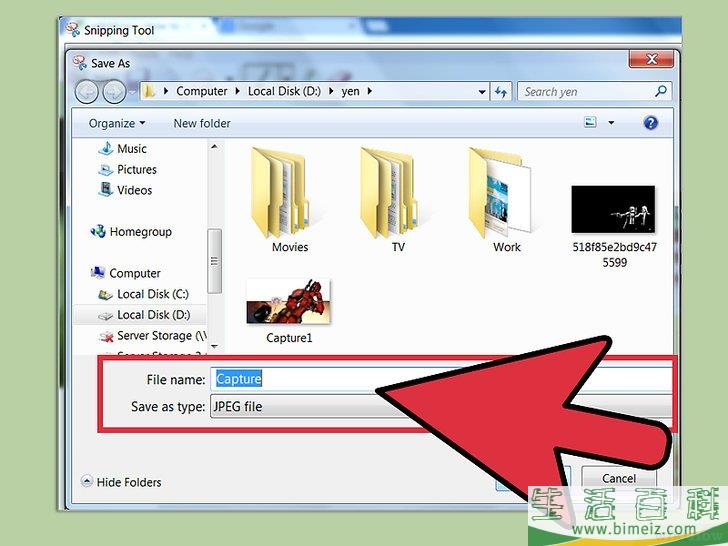
6输入文件名,选择类型。
键入文件名,更改文件类型。
可选文件类型包括png, gif, jpeg和单文件html。
确保存至你的“图片”文件夹,或其他最近访问的路径。
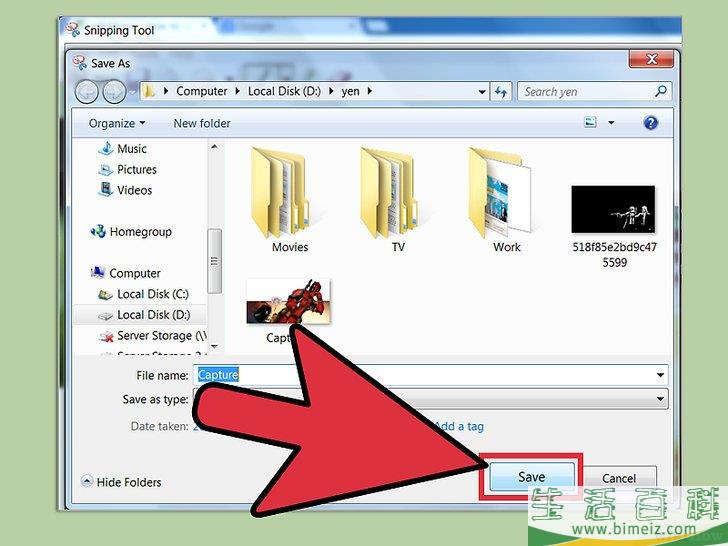
7点击“保存”按钮,存储截图,完成整个过程。
方法3Mac OS X,默认抓取屏幕功能
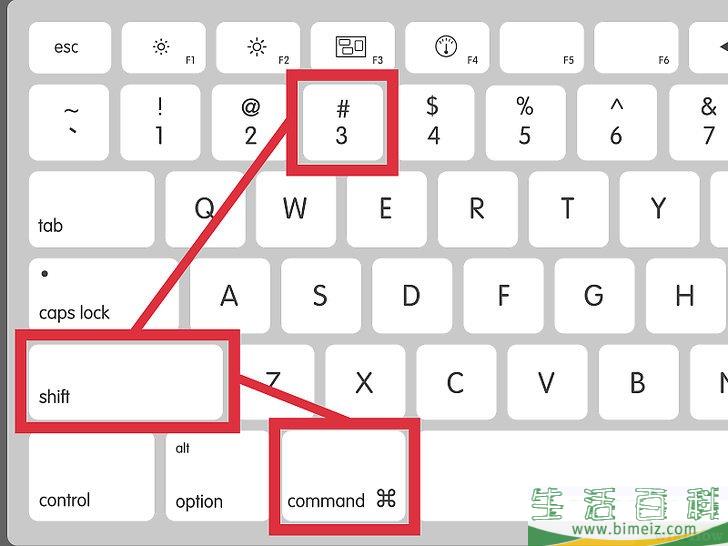
1按下键盘上的Cmd+Shift+3。
这将截取整个屏幕。
Mac OS X自动在桌面保存其为Png文件。
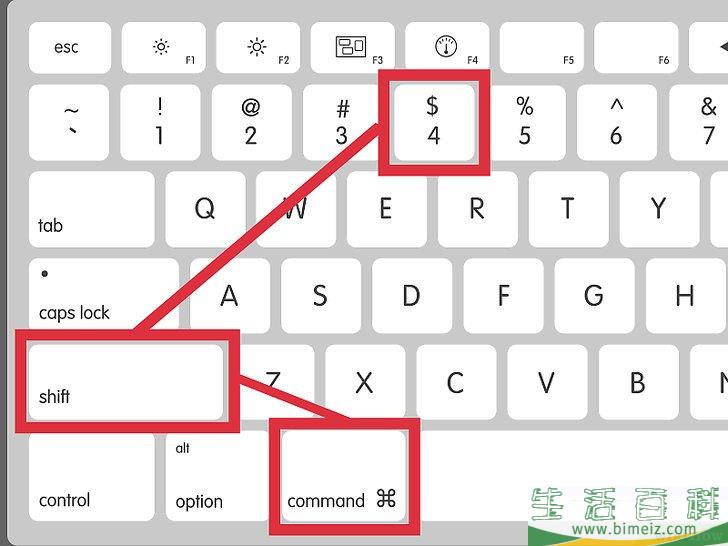
2按下键盘上的Cmd+Shift+4。
这时光标变为十字。围绕你要截取的部分拖拽矩形, 单击,拖拽十字。
Mac OS X自动保存其为截图。同样保存至桌面为Png文件。
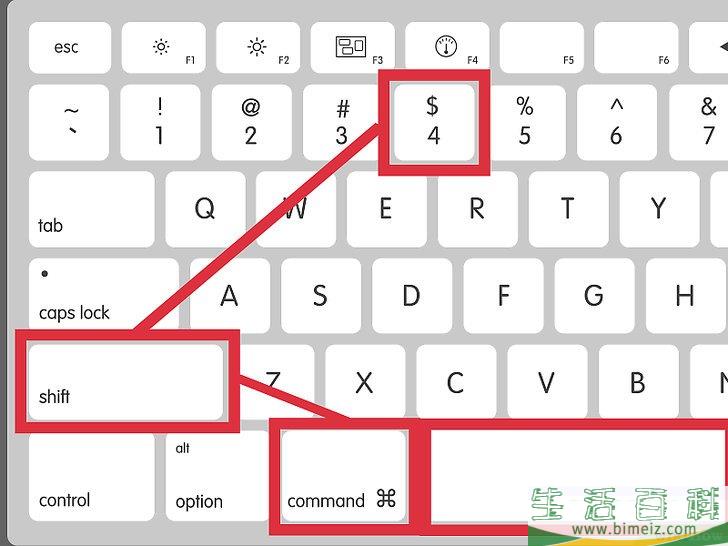
3在键盘上按下Cmd+Shift+4 ,紧接着按下空格键。
十字会变为摄像标志。点击你想截留的窗口或目标。
Mac OS X自动保存到桌面。Png格式。
方法4Mac OS X,抓图工具
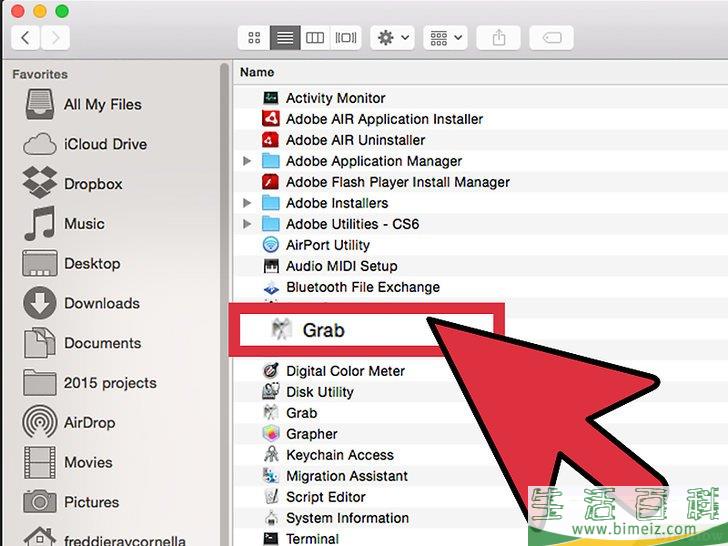
1从应用程序中找出抓图工具。
依次打开应用程序,实用工具,抓图。
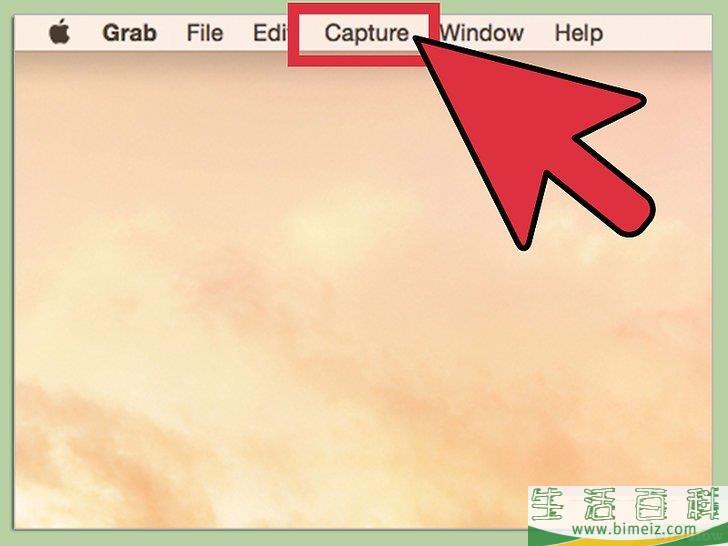
2打开“捕捉”菜单。
工具栏有不少选项,点击“捕捉”,通常紧靠着“编辑”菜单。
这时会出现一个下拉菜单。
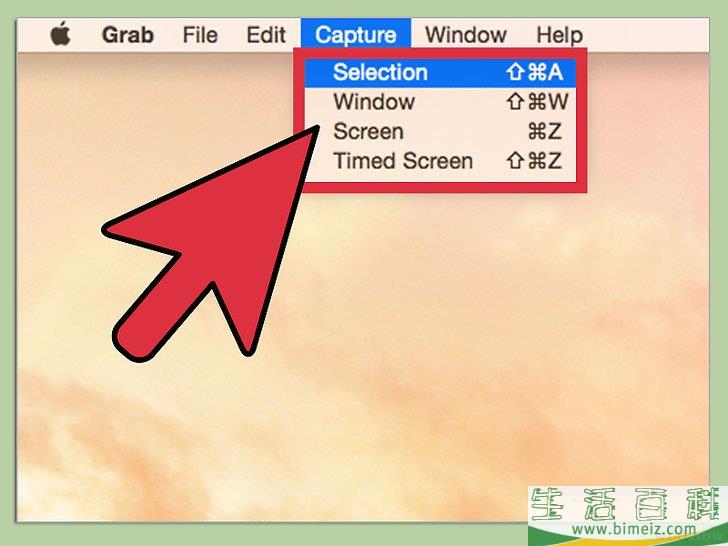
3选择抓图类型。
截图可以是选择部分,窗口,屏幕,屏幕定时。
选择部分,在屏幕上选定特定区域截取。
选择窗口,截取当前特定窗口。
选择屏幕,截取整个屏幕。
选择屏幕定时,延迟10秒截屏。
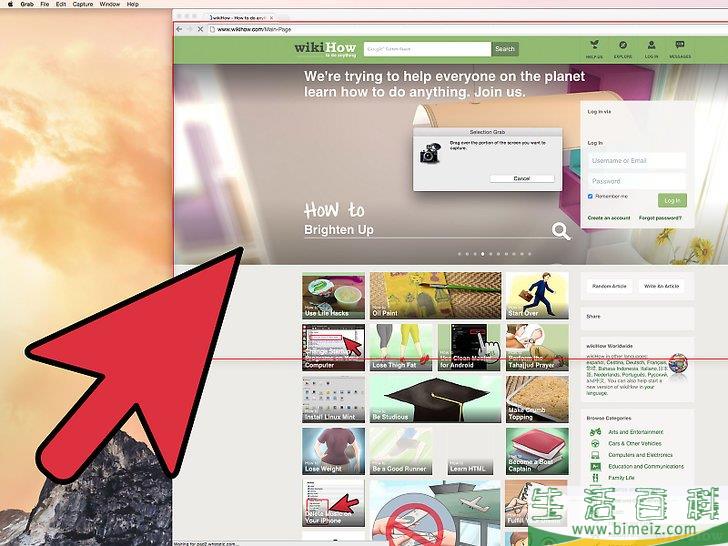
4选中你想截取的区域。
如果是“选择部分”,拖拽待截取的区域框。
光标会变成十字。点击,围绕截取区域拖拽十字。
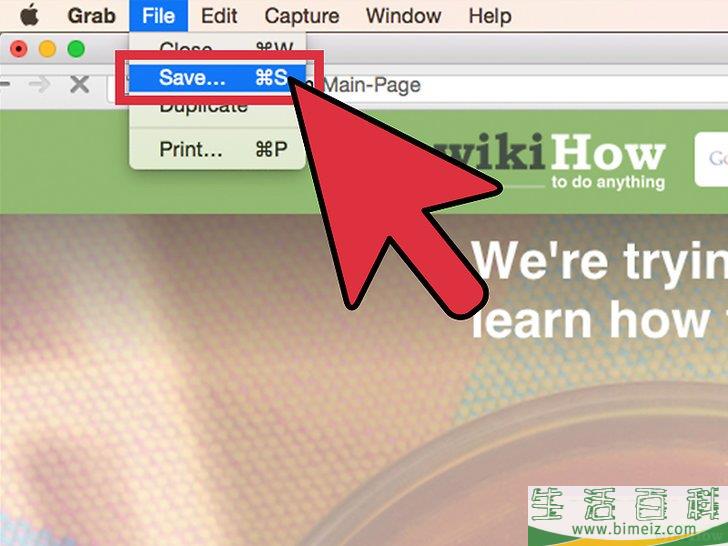
5从“文件”菜单中选中“保存”。
截图自动出现在屏幕上。接下来就是保存。
文件会存为Tiff 图片。
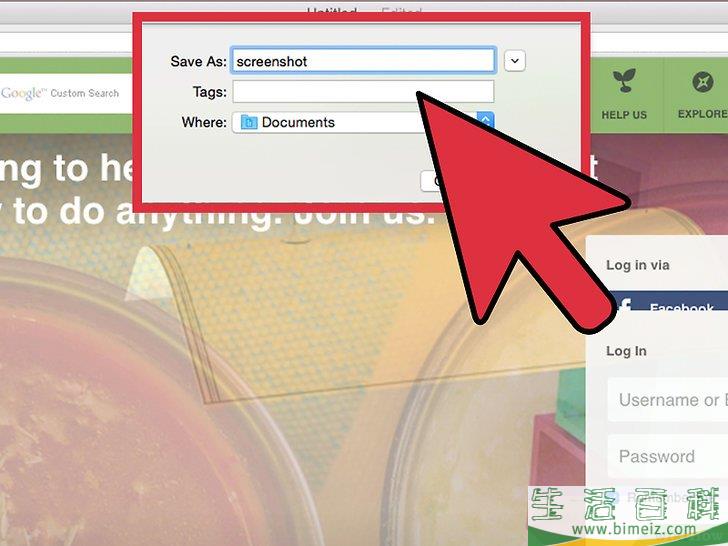
6键入文件名。
改个好记的文件名。
如果需要,在“保存”对话框中更改保存路径。
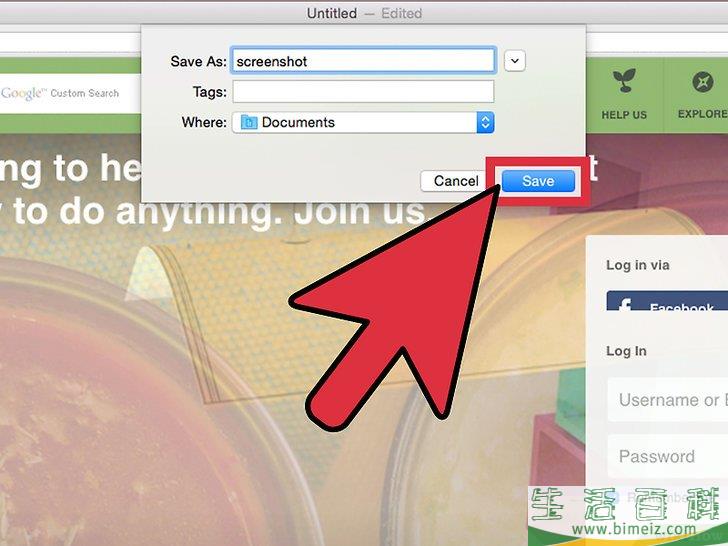
7点击“保存”按钮。
保存文件,完成整个过程。
方法5使用终端
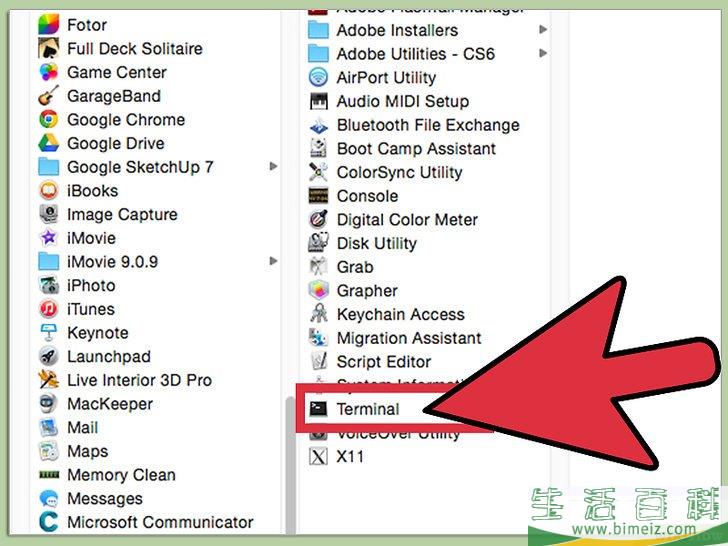
1打开终端。
依次打开“应用程序”,“实用工具”,“终端”。
这时会打开终端,跳出指令窗口。
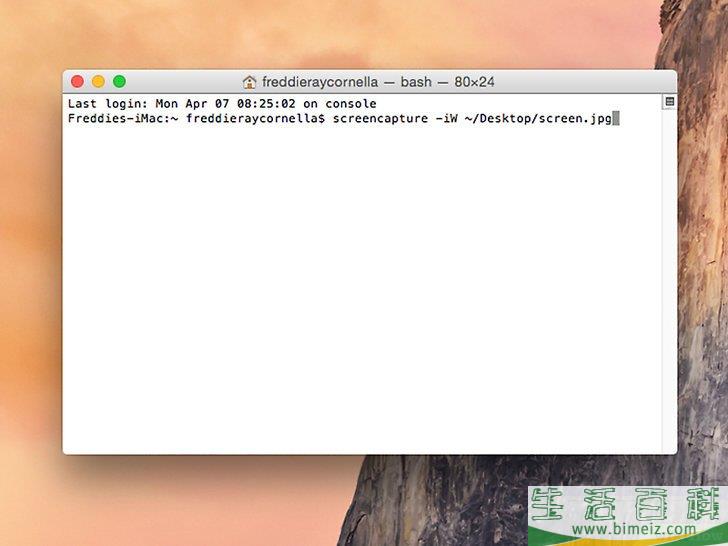
2键入截图指令。
基本截图指令是“screencapture -iW ~/Desktop/screen.jpg”。
切换桌面至任何你想保存图片的文件路径。
更改"screen.jpg" 以匹配文件名,键入截图名。
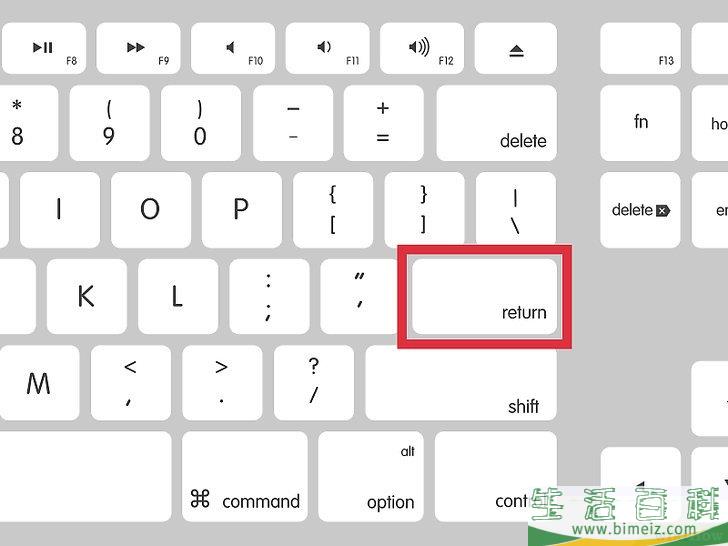
3点击“Enter”键。
截取整个屏幕,保存名称、类型和路径。
过程完成。
方法6Ubuntu Linux, Print Screen功能
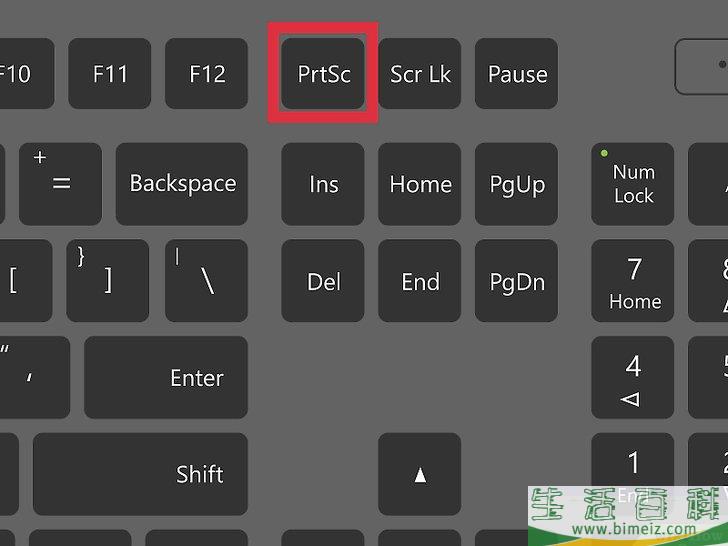
1点击键盘上的“Print Screen”。
点击键盘上的“prt sc”键,保存整个屏幕。
同时按下“Alt”键,将截图限定为当前活动窗口。
如果没有这个键,查询键盘说明书,找出相同功能的按键选项。
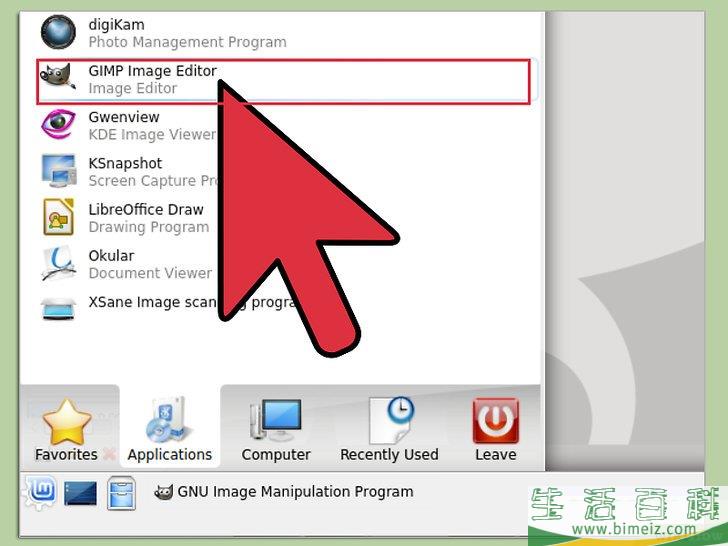
2打开图片编辑器。
取决于你正在使用的Ubuntu Linux,没有固定的图片编辑器。选一个电脑里有的,或者选一个你喜欢的。
打开应用程序,附件,找到图片编辑器。
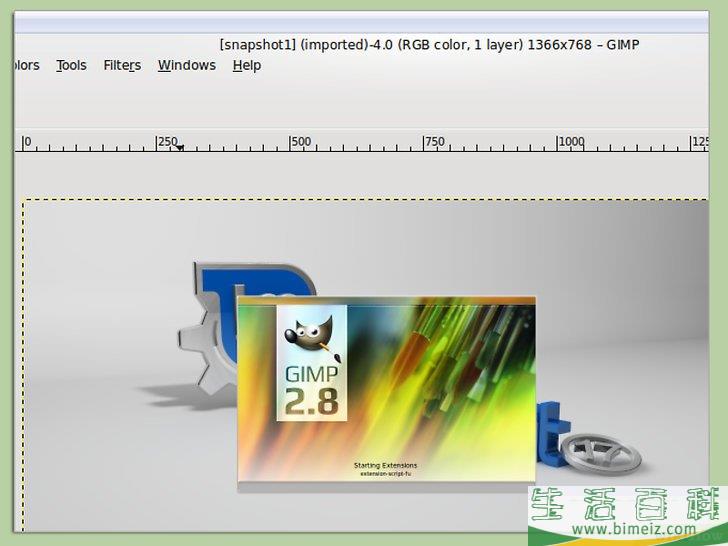
3粘贴图片。
取决于你用的编辑器,具体有很多方法。所有程序都包含相同的基本操作。点击“Ctrl+v”,粘贴图片。
通常在“文件”或“编辑”菜单下找到粘贴选项。
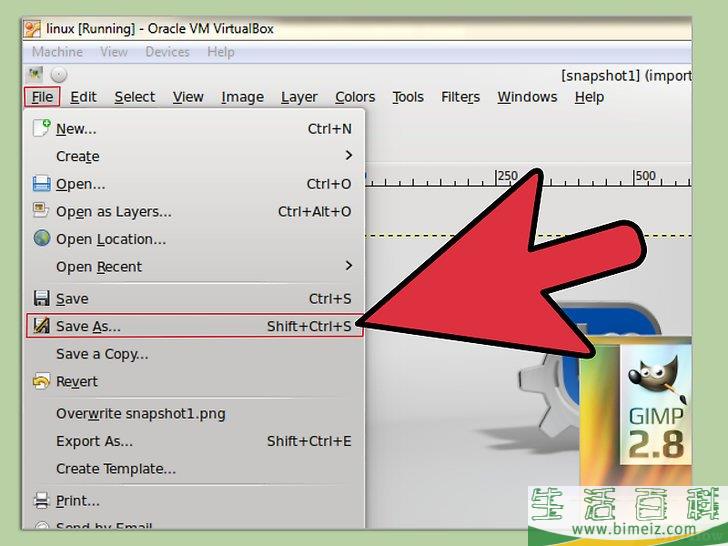
4打开“保存”功能。
点击“文件”菜单,点击“保存”或“另存为”。
这时会跳出一个对话框。
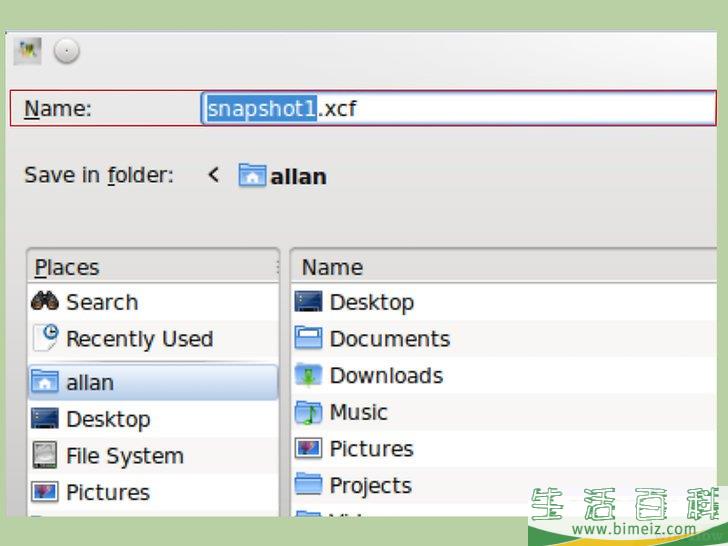
5键入文件名。
改个好记的名字。
如果图形编辑器允许还可以更改文件类型和路径。
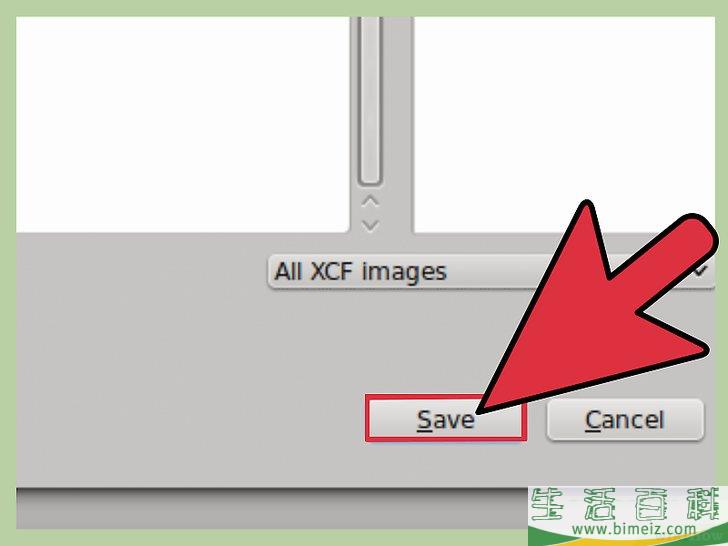
6点击“保存”按钮。
点击该按钮,或相同功能按钮,保存文件,完成整个过程。
方法7Ubuntu Linux, Gnome Screenshot
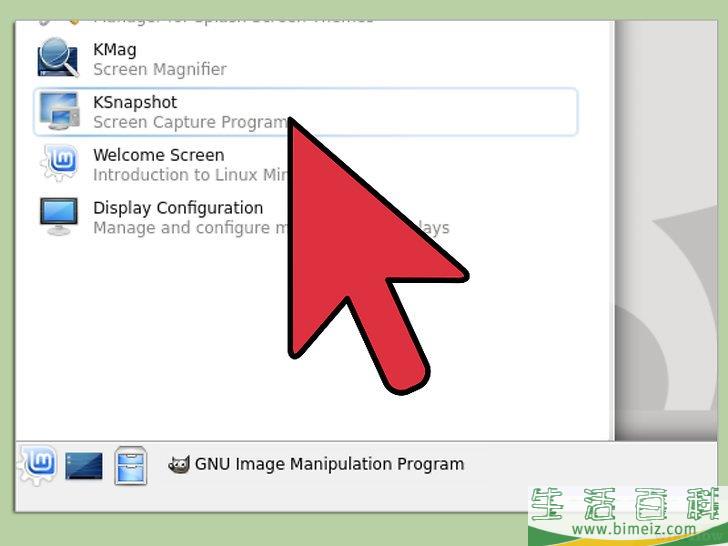
1从“应用程序”菜单中找到截图工具。
依次打开应用程序,附件,截图。
只有通过GNOME桌面环境才能找到截图应用。其他环境下找不到。
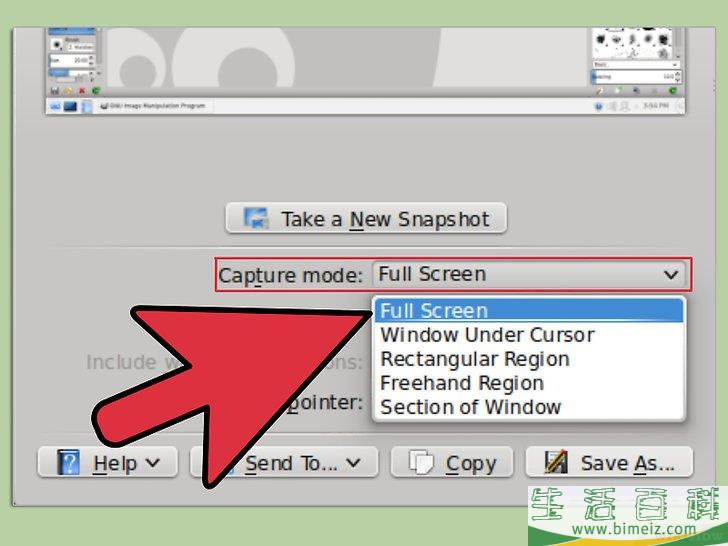
2选择截图方法。
在截图对话框中选择“抓取整个桌面”“抓取当前窗口”或“选定区域抓取”。看看是否需要延迟抓取。
选中“抓取整个屏幕”,自动截取整个屏幕。
选中“抓取当前窗口”,自动截取当前窗口。
选中“抓取特定区域”,光标变为十字。点击,拖拽矩形,选出你要选定的区域。
设定抓取延迟时间。
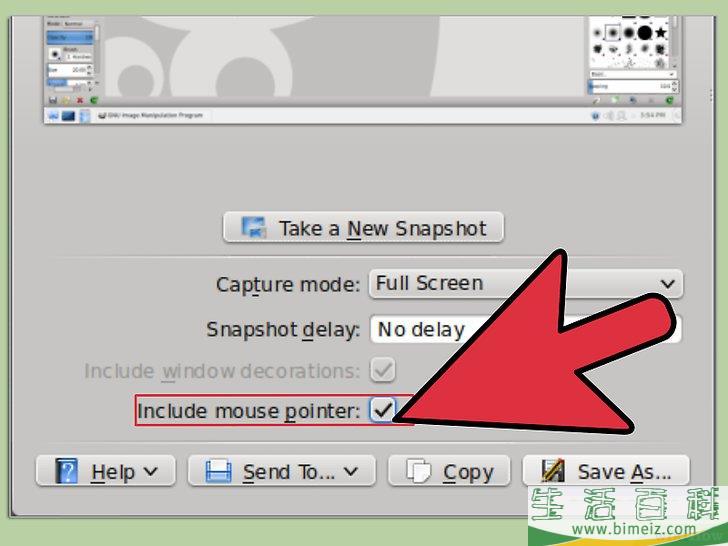
3设置特效。
查看相关选项,看看截图是否包括光标、窗口轮廓。
选中“包括光标”将把光标一起截入图片。取消选中,截图中则不会出现光标。
只有在抓取当前窗口时才可以选中“包括窗口轮廓”。如果选中,那截图中也会包括窗口轮廓。取消选中,则不会包括轮廓。
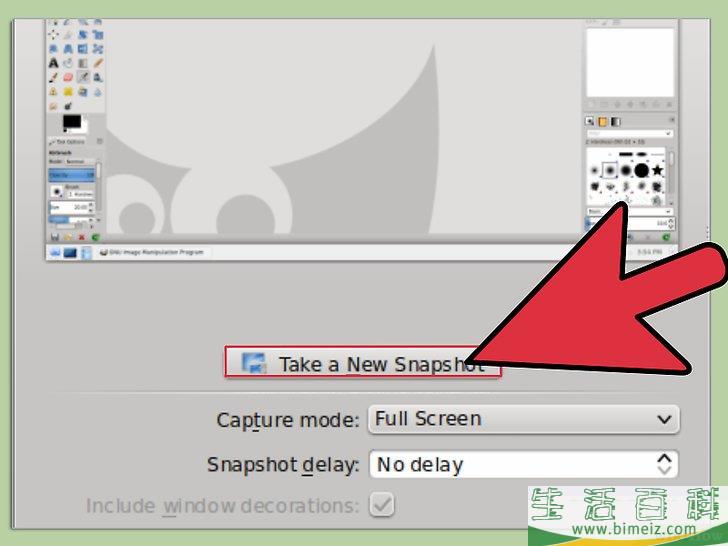
4点击“截图”按钮。
点击该按钮截图,按照你的设置保存。
过程完成。
方法8Ubuntu Linux, GIMP
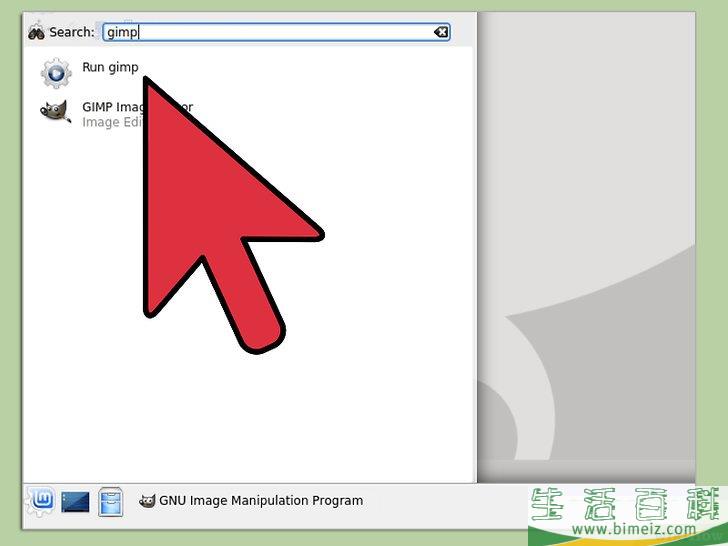
1打开GIMP。
如果你的电脑装有高级图片编辑器GIMP,你可以直接利用它截图。打开应用,附件,GIMP。
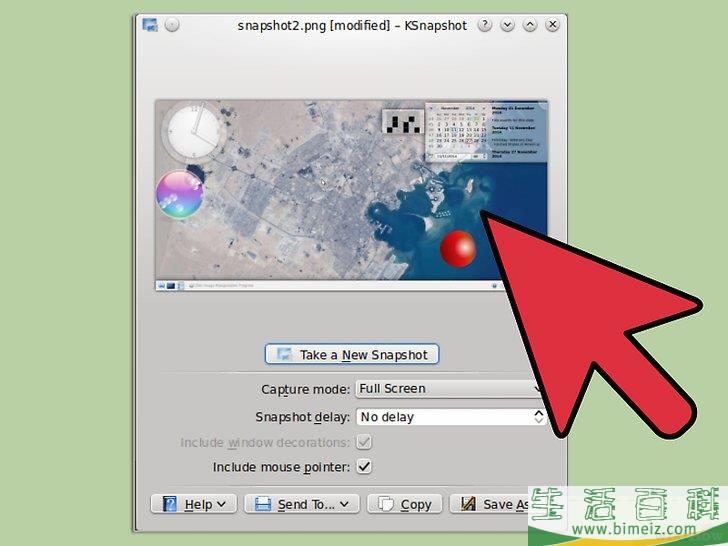
2在“文件”菜单中创建截图。
打开“文件”菜单,选择“创建”,从新菜单中选择“截图”。、
这时会打开“截图”对话框。
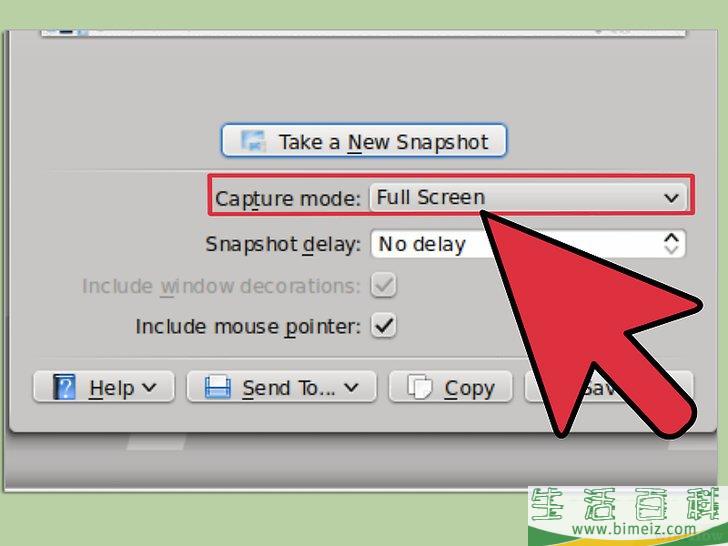
3具体化截图类型。
你可以选择“单窗口截图”,“全屏截图”,或“选定区域截图”。
选中“单窗口截图”,GIMP只截取一个窗口。你需要选择一个窗口。
选中“截取整个屏幕”,就会截取当前的全屏。
选中“选定区域截图”,光标会变为十字。点击,拖拽矩形,截取。
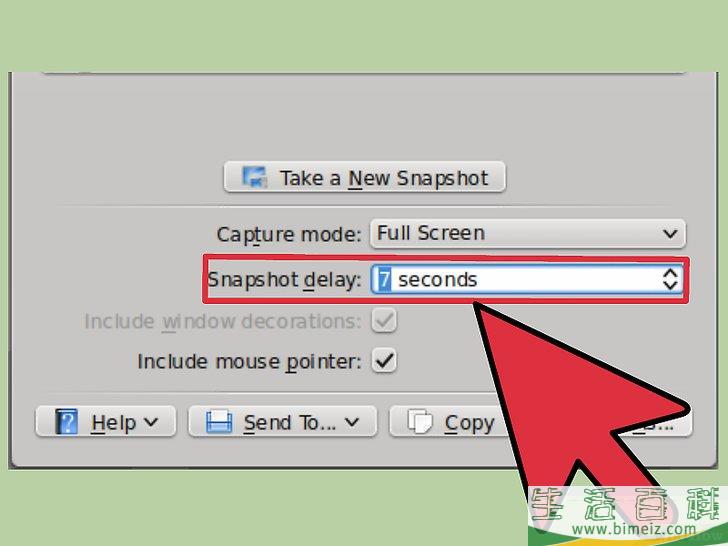
4看看是否有延迟。
你可以更改延迟时间,在“秒数”旁边利用箭头上下滚动,更改数值。
如果你不需要延迟,设为0秒。
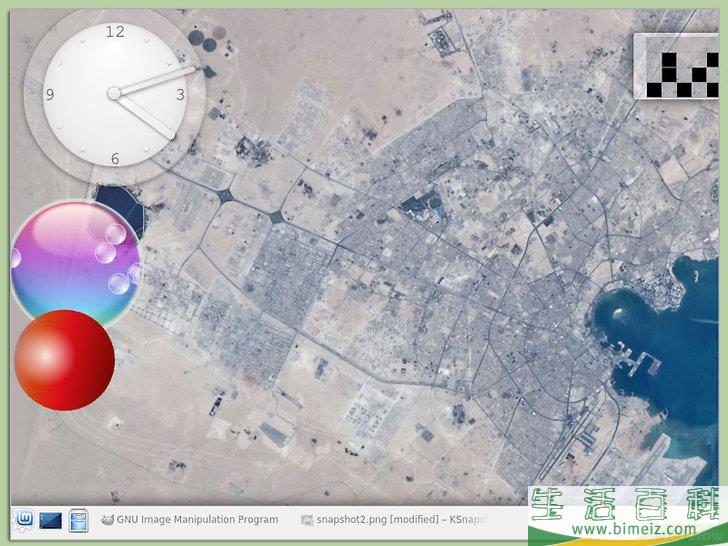
5点击“快照”按钮。
对话框关闭,进行截图。
截图出现在GIMP软件里。
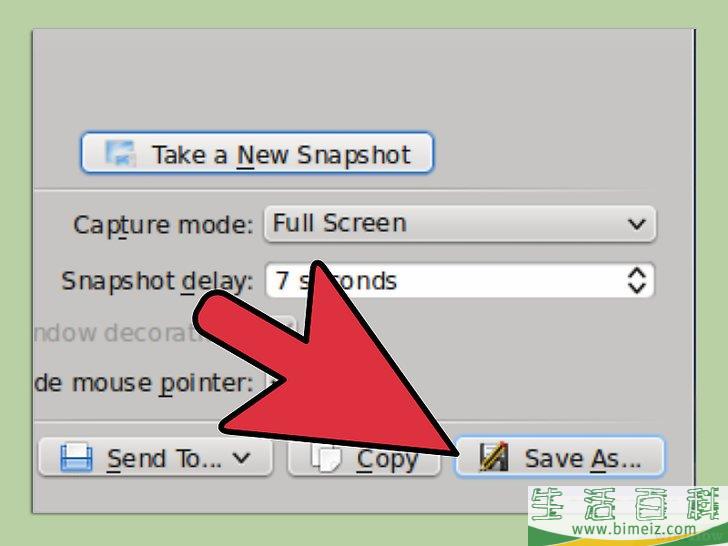
6从文件菜单中选中“另存为”。
打开“另存为”对话框,保存截图。
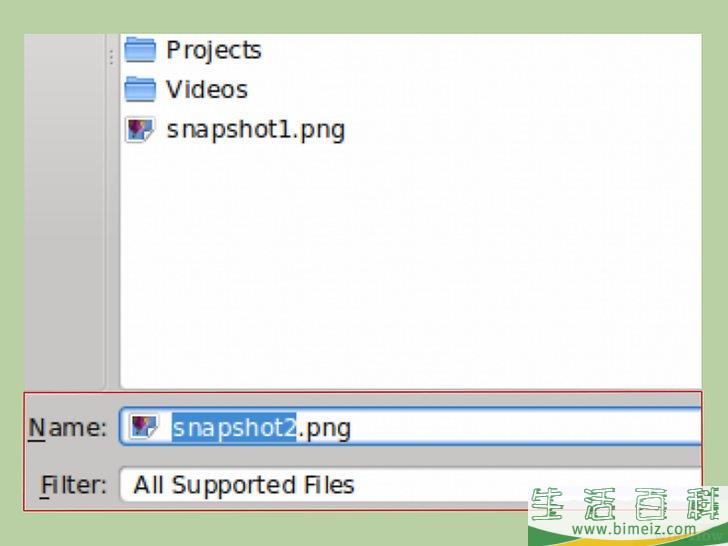
7键入文件名。
更改合适文件名。
更改路径和文件类型。
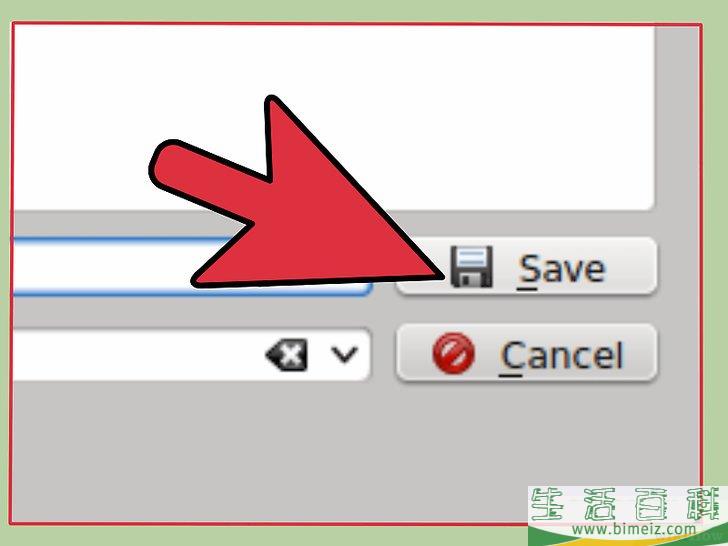
8点击“保存”按钮。
然后保存截图,完成整个过程。
注意事项
Windows 剪贴板只用作复制或剪切时的暂时存储空间。粘贴时,项目转移至相应软件。你无法直接操控剪贴板,因为它只用于复制和剪切操作。







